MATLAB е мощен програмен език и среда, използвани от инженери и учени за числени изчисления, анализ на данни и визуализация. Една от многото функции на MATLAB е възможността за добавяне на легенди към осите в графиките. Тази статия описва как можем да дефинираме легенди в MATLAB и да ги добавим към осите в MATLAB.
Какво е легенда в MATLAB
Легендата е графичен елемент, който помага да се идентифицират различни серии от данни в диаграма. Обикновено се състои от кутия, съдържаща символи и текстови етикети, които съответстват на сериите от данни в диаграмата. Легендите са полезни за разграничаване между множество серии от данни и за по-лесно разбиране на графиките.
Как да добавите легенда към осите в MATLAB
Добавянето на легенда към оси в MATLAB е лесно. Ето как можем да го направим:
Стъпка 1: Създайте сюжет
Първо, трябва да създадем сюжет. Можем да направим това, като използваме всяка от функциите за чертане, налични в MATLAB. Например, можем да използваме функцията plot, за да създадем 2D линейна графика:
x = linspace ( 0 , 2 * пи, 100 ) ;
y1 = без ( х ) ;
y2 = cos ( х ) ;
парцел ( x, y1 )
дръж се
парцел ( х, у2 )
Този код създава диаграма с две серии от данни: y1 (синусоидална вълна) и y2 (косинусова вълна).
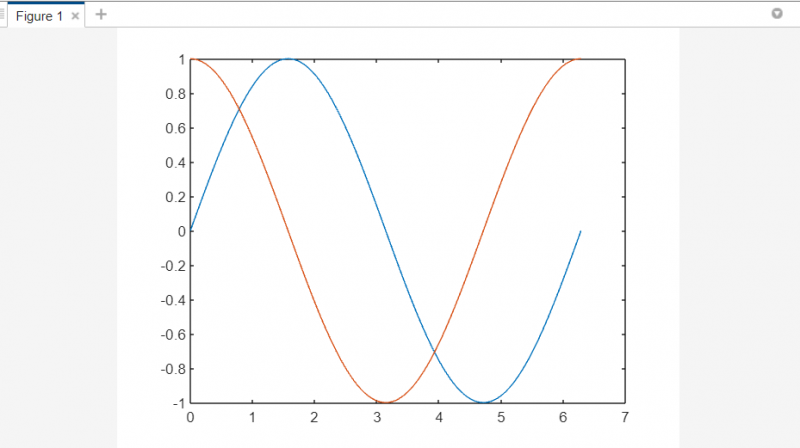
Стъпка 2: Добавете легенда
След като сме създали графика, легендата може да бъде добавена с помощта на функцията за легенда. Тази функция приема като вход текстовите етикети, които искаме да използваме за всяка серия от данни. Например:
% стъпка 1 : Създаване на сюжет
x = linspace ( 0 , 2 * пи, 100 ) ;
y1 = без ( х ) ;
y2 = cos ( х ) ;
парцел ( x, y1 )
дръж се
парцел ( х, у2 )
% стъпка 2 : Добавяне на легенда
легенда ( 'Негов' , 'Косинус' )
Този код добавя легенда с два записа: „Синус“ и „Косинус“. Първият запис съответства на първата серия от данни (y1), а вторият запис съответства на втората серия от данни (y2).
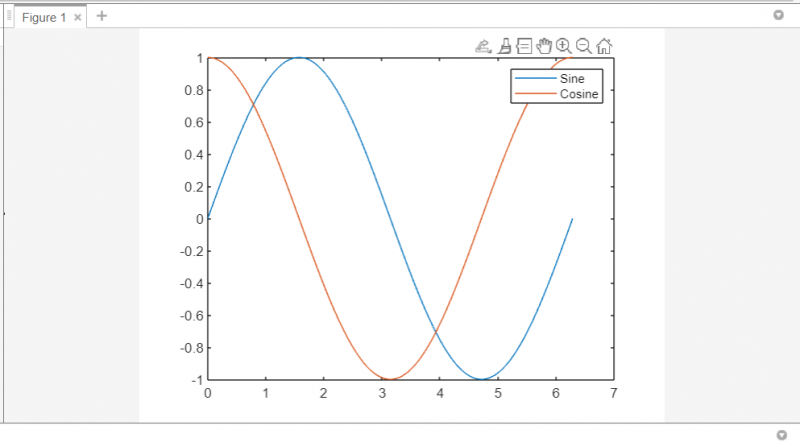
Стъпка 3: Персонализирайте легендата
Можем да персонализираме външния вид на легендата, като използваме различни свойства като местоположение, ориентация и размер на шрифта. Например:
% стъпка 1 : Създаване на сюжетx = linspace ( 0 , 2 * пи, 100 ) ;
y1 = без ( х ) ;
y2 = cos ( х ) ;
парцел ( x, y1 )
дръж се
парцел ( х, у2 )
% стъпка 2 : Добавяне на легенда
легенда ( 'Негов' , 'Косинус' )
% стъпка 3 : Персонализирайте легендата
легенда ( 'Негов' , 'Косинус' , „Местоположение“ , 'Северозападна' , 'Ориентация' , 'хоризонтален' , 'Размер на шрифта' , 14 )
Този код добавя легенда с два записа „Синус“ и „Косинус“ и персонализира външния й вид, като зададе местоположението си на „северозапад“, ориентацията си на „хоризонтална“ и размера на шрифта на 14.
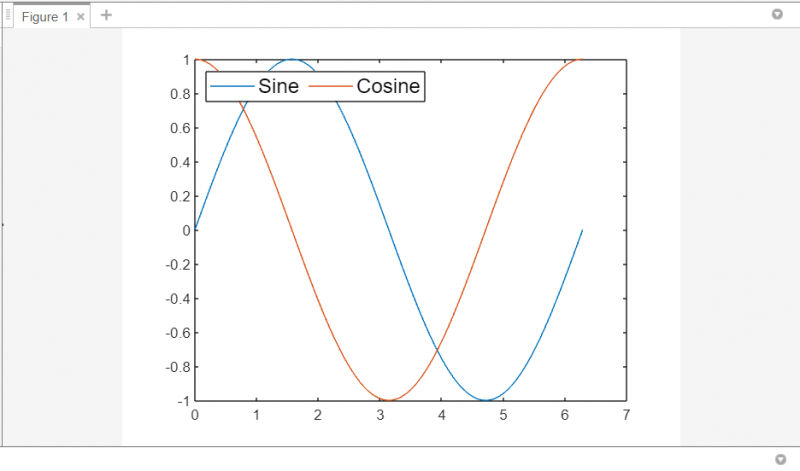
Примери за добавяне на легенда към оси в MATLAB
Ето няколко примера, които обясняват как можете да добавите легенди към оси в различни типове графики:
Пример 1: Добавяне на легенда към 2D диаграма
Ето пример за това как можем да добавим легенда към 2D линия:
x = linspace ( 0 , 2 * пи, 100 ) ;y1 = без ( х ) ;
y2 = cos ( х ) ;
парцел ( x, y1 )
дръж се
парцел ( х, у2 )
легенда ( 'Негов' , 'Косинус' )
Този код създава 2D линейна графика с две серии от данни (y1 и y2) и добавя легенда с два записа („Синус“ и „Косинус“).
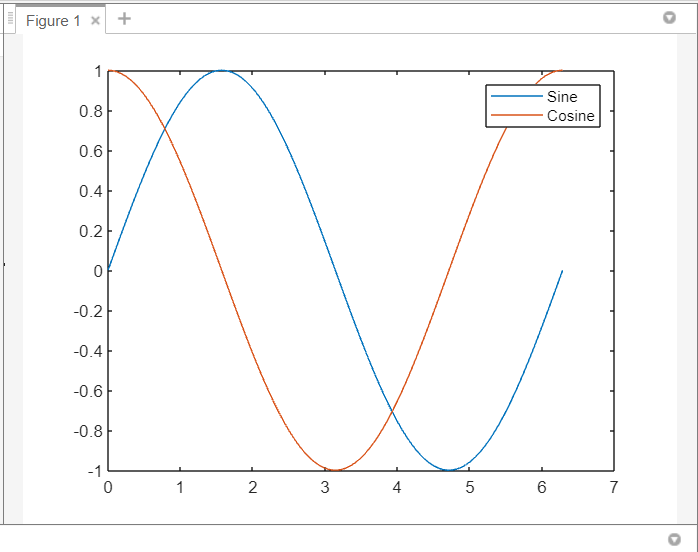
Пример 2: Добавяне на легенда към 3D диаграма
По-долу кодът демонстрира как може да се добави легенда към 3D графика на повърхността:
[ X,Y ] = мрежа ( - 5 : 0,5 : 5 ) ;Z1 = без ( sqrt ( X.^ 2 +Y.^ 2 ) ) ;
Z2 = cos ( sqrt ( X.^ 2 +Y.^ 2 ) ) ;
сърфиране ( X, Y, Z1 )
дръж се
сърфиране ( X, Y, Z2 )
легенда ( 'Негов' , 'Косинус' )
Този код създава 3D диаграма на повърхността с две серии от данни (Z1 и Z2) и добавя легенда с два записа („Синус“ и „Косинус“).
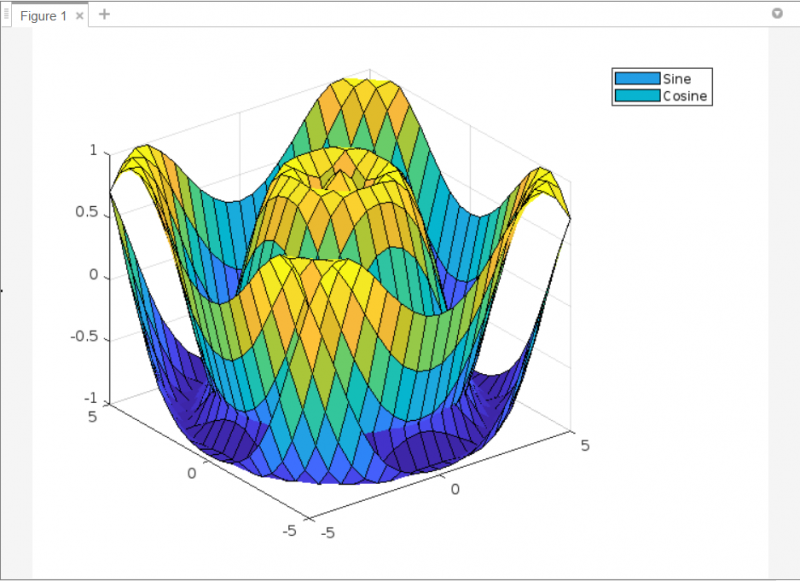
Пример 3: Добавяне на легенда към подзапис
По-долу кодът обяснява стъпките за добавяне на легенда към подзапис:
x = linspace ( 0 , 2 * пи, 100 ) ;y1 = без ( х ) ;
y2 = cos ( х ) ;
подзаговор ( 1 , 2 , 1 )
парцел ( x, y1 )
заглавие ( 'Негов' )
подзаговор ( 1 , 2 , 2 )
парцел ( х, у2 )
заглавие ( 'Косинус' )
легенда ( 'Негов' , 'Косинус' )
Този код създава два подграфика: един за серията данни y1 (синусоидална вълна) и един за серията данни y2 (косинусова вълна). След това добавя легенда с два записа („Синус“ и „Косинус“), които се прилагат и за двата подграфика.
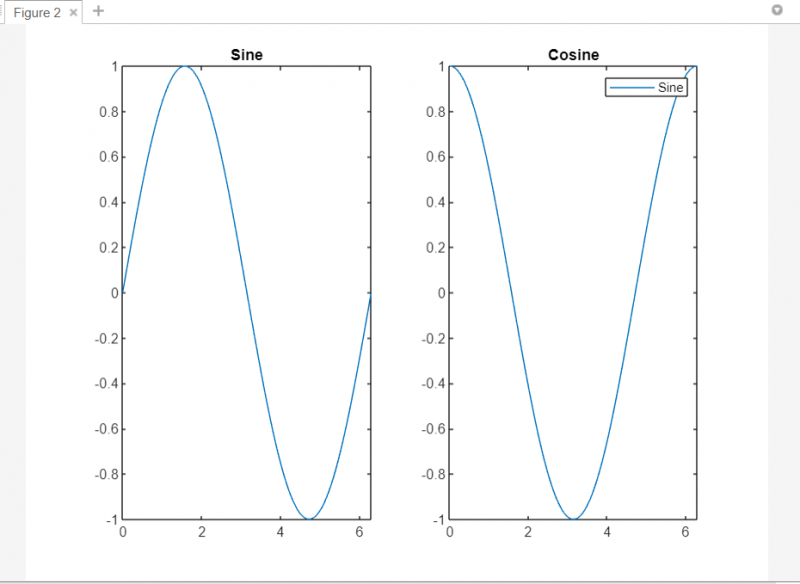
Пример 4: Добавяне на различни легенди към множество оси
Ето пример за това как можем да добавим легенди към множество оси в една и съща фигура.
% Създайте примерни данниx = 0 : 0,1 : 2 * пи;
y1 = без ( х ) ;
y2 = cos ( х ) ;
% Създайте фигурата и осите
фигура;
ax1 = подплот ( 2 , 1 , 1 ) ;
ax2 = подплот ( 2 , 1 , 2 ) ;
% Нанесете данните върху първата ос
парцел ( ax1, x, y1, 'Ширина на линията' , 2 ) ;
задръжте ( ax1, 'На' ) ;
парцел ( ax1, x, y2, 'Ширина на линията' , 2 ) ;
% Задайте заглавието и легендата за първата ос
заглавие ( ax1, „Тригонометрични функции“ ) ;
легенда ( ax1, { 'грех(x)' , 'cos(x)' } , „Местоположение“ , 'Северозападна' ) ;
% Нанесете данните върху втората ос
парцел ( ax2, x, y1.^ 2 , 'Ширина на линията' , 2 ) ;
задръжте ( брадва 2, 'На' ) ;
парцел ( ax2, x, y2.^ 2 , 'Ширина на линията' , 2 ) ;
% Задайте заглавието и легендата за втората ос
заглавие ( брадва 2, „Тригонометрични функции на квадрат“ ) ;
легенда ( брадва 2, { 'sin^2(x)' , 'cos^2(x)' } , „Местоположение“ , 'югоизток' ) ;
В този пример създадохме примерни данни x, y1 и y2. След това създаваме фигура с две оси с помощта на функцията subplot. Нанасяме функциите sin(x) и cos(x) на първата ос, а функциите на квадрат sin(x) и cos(x) на втората ос. Освен това задаваме заглавието и легендата за всяка ос, като използваме съответно функциите за заглавие и легенда.
Обърнете внимание, че използваме функцията за задържане, за да гарантираме, че както sin(x), така и cos(x) са нанесени на една и съща ос и че и двете функции на квадрат са нанесени на другата ос.
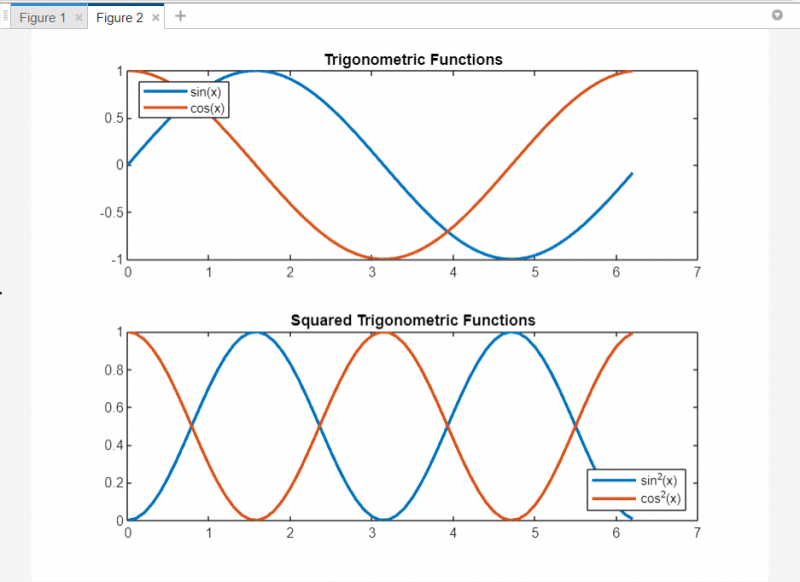
Заключение
Тази статия обхваща различни начини за добавяне на легенди към оси в MATLAB. Легендите са полезни за идентифициране на различни серии от данни в графики и за по-лесното им разбиране. Добавянето на легенда към оси в MATLAB може да се извърши с помощта на функцията за легенда. По подразбиране функцията на легендата ще включва етикет за всяка изчертана линия, но също така е възможно да персонализирате нейния външен вид и разположение. Прочетете повече за добавянето на легенди в осите на MATLAB в тази статия.